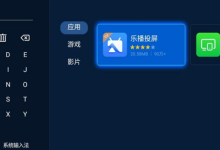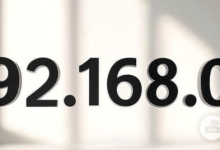使用PowerPoint编辑PPTX文件最直接高效,其核心功能包括文本修改、图片调整与幻灯片排序,通过双击文件即可在已安装Office的Windows系统中打开编辑;要提升演示文稿专业性,需注重设计一致性、配色简洁、字体层级清晰、图片图表精炼及动画适度;常见雷区包括文字过多、排版混乱、配色不当、过度动画与忽视观众需求;深入掌握幻灯片母版可实现全局样式统一与高效模板管理,提升整体制作效率与品牌一致性。

在Windows系统上编辑PPTX文件,核心且最直接的工具就是微软的PowerPoint软件。它不仅是创建演示文稿的业界标准,更是编辑现有PPTX文件的原生和最强大的平台。无论是修改文字、调整图片,还是重新编排幻灯片顺序,PowerPoint都能提供一套完整且直观的解决方案,让你能灵活地掌控你的演示内容。
成品ppt在线生成,百种模板可供选择点击使用;
在Windows上编辑PPTX文件,其实远比很多人想象的要直接。你只需要双击那个
文件,它通常就会自动在Microsoft PowerPoint里打开。当然,前提是你安装了Office套件。打开后,你会看到熟悉的界面,顶部是功能区(Ribbon),里面包含了所有你能想到的编辑工具,从文本格式到插入媒体,再到幻灯片切换效果。
编辑文本很简单,直接点击文本框,输入、删除、修改字体颜色大小,这些操作都和Word文档差不多。图片呢,选中图片后会出现图片工具,可以裁剪、调整大小、甚至应用各种艺术效果。我个人很喜欢用“删除背景”功能,虽然有时候抠图不完美,但对于快速去除一些不必要的背景,它真的挺好用。
至于幻灯片的顺序调整,左侧的缩略图窗格是你的好帮手。拖拽幻灯片就能轻松改变顺序,甚至复制粘贴幻灯片也在这里进行。有时候我会发现,把幻灯片切换到“幻灯片浏览视图”(在“视图”选项卡里),能更宏观地审视整个演示文稿的结构,这对于内容的整体把控非常有帮助。当一切修改完毕,别忘了点击左上角的“保存”按钮,或者使用快捷键
,这可是个好习惯,谁都不想辛辛苦苦做的修改因为意外而丢失,对吧?
如何让我的PowerPoint演示文稿看起来更专业和有吸引力?
要让PowerPoint演示文稿从“能看”到“好看”再到“专业”,这其中确实有不少学问。我个人觉得,最重要的不是堆砌酷炫效果,而是保持一致性和清晰度。
首先是设计主题和配色。PowerPoint自带了大量设计主题,但很多时候它们显得有些“大众脸”。我通常会选择一个简洁的主题作为基础,然后根据内容和品牌色调整配色方案。记住,颜色不要超过三到四种主色,太多颜色会让人眼花缭乱,反而分散注意力。
其次是字体选择。这真的是个容易被忽视但又极其关键的细节。标题和正文最好使用两种对比鲜明但又和谐的字体。比如,标题用一个稍微粗犷或艺术感的字体,正文则选择一个清晰易读的无衬线字体(如微软雅黑、思源黑体、Arial等)。字号大小也要有层级感,标题大,正文适中,注释小。最重要的是,不要用过多的字体,两到三种足矣。
再来是图片和图表的运用。高质量的图片能瞬间提升演示文稿的档次。尽量使用高分辨率的图片,并且确保它们与内容相关。图表方面,PowerPoint提供了强大的图表工具,但关键在于简化数据。一个图表只表达一个核心观点,不要试图在一个图表里塞进所有数据。适当的图表标题和数据标签,能让观众一眼看懂你想表达什么。有时候,我会花更多时间在数据的呈现方式上,而不是数据本身,因为呈现方式决定了信息的有效传达。
最后,动画和切换效果。很多人喜欢给每段文字、每个图片都加上动画,然后幻灯片之间再来个花哨的切换。说实话,这在大多数正式场合都是减分项。我建议动画和切换效果要少而精。动画只用于强调关键信息,或者逐步展示复杂内容。切换效果则尽量选择简洁流畅的,比如“淡出”或“推入”,避免那些过于夸张的,比如“涡流”或“立方体”。你的目标是让观众专注于内容,而不是动画本身。
在制作PowerPoint演示文稿时,有哪些常见的“雷区”需要警惕?
制作PowerPoint演示文稿,就像走钢丝,一不小心就可能掉进一些常见的“雷区”。我见过太多原本很有价值的内容,因为演示文稿的设计问题而大打折扣。
一个最常见的“雷区”就是“幻灯片就是讲稿”。很多人把所有要讲的话都密密麻麻地堆在幻灯片上,结果就是观众忙着读幻灯片,根本没时间听你讲什么。记住,幻灯片是你的视觉辅助,是提纲,是重点,而不是你的完整讲稿。每张幻灯片上的文字应该精炼,突出关键词和核心观点,留出空间让你去展开阐述。
其次是“图文排版混乱,信息过载”。一张幻灯片上塞满了图片、文字、图表,而且排版毫无章法,这会让观众感到非常疲惫和困惑。我个人经验是,一张幻灯片最好只传达一个核心信息。如果信息太多,宁可拆分成两张甚至更多幻灯片。同时,确保所有元素对齐,留白充足,这会大大提升可读性。
第三是“颜色搭配和字体选择不当”。前面提到了专业性,这里就是反面教材。比如,使用难以辨认的字体,或者背景色和文字色对比度太低,导致文字几乎看不清。还有些人喜欢用各种荧光色,或者把所有颜色都往上堆,这不仅不专业,还会让观众的眼睛很不舒服。选择安全、对比度高的配色方案,保持字体统一,这是基本功。
第四个“雷区”是“过度使用动画和声音效果”。虽然PowerPoint提供了各种酷炫的动画和声音,但它们往往是双刃剑。过多的动画不仅会拖慢演示节奏,还会让观众觉得你在“玩杂耍”而不是在认真分享内容。更糟糕的是,有些动画在不同版本的PowerPoint上显示效果可能不一样,甚至出现兼容性问题。声音效果更是要慎用,除非你的演示文稿是为儿童准备的,否则那些“叮咚”、“刷刷”的声音只会让人觉得不专业。
最后,一个我个人觉得非常重要的“雷区”是“不针对观众定制内容”。你面对的是技术专家还是普通大众?是内部会议还是外部客户?不同的观众对内容的深度、广度、甚至表达方式都有不同的期待。一份通用的演示文稿往往无法打动所有观众。花时间思考你的观众是谁,他们关心什么,这能帮助你更好地调整你的演示策略。
深入理解PowerPoint的幻灯片母版,它真的只是个模板吗?
很多人可能只是简单地使用PowerPoint自带的模板,或者直接从头开始设计每一张幻灯片。但如果你真的想提升工作效率,并确保演示文稿的视觉一致性,那么幻灯片母版(Slide Master)绝对是一个值得深入了解的功能。它不仅仅是一个模板,在我看来,它更像是一个演示文稿的“基因库”或者“设计蓝图”。
幻灯片母版位于“视图”选项卡下的“幻灯片母版”按钮里。点进去后,你会看到左侧有一个层级结构:最顶端的是“幻灯片母版”本身,下面跟着一系列“版式母版”。
幻灯片母版是整个演示文稿的“总设计师”。你在这里所做的任何更改,比如设置背景样式、字体主题、颜色方案、公司Logo的位置,都会自动应用到所有基于这个母版的幻灯片上。这意味着,如果你想在所有幻灯片的左下角都加上你的公司Logo,你只需要在幻灯片母版上操作一次,而不是手动去每一张幻灯片上粘贴。这对于保持品牌一致性,尤其是在制作大型或多份相关演示文稿时,效率提升是巨大的。
而版式母版(Layout Master)则是针对特定内容布局的预设。比如,你可能需要一个“标题和内容”的版式,一个“两栏内容”的版式,一个“图片带标题”的版式等等。在版式母版中,你可以定义各种占位符(Placeholder),比如文本占位符、图片占位符、图表占位符。这些占位符不仅定义了内容的位置和大小,还可以预设它们的默认字体、字号、颜色甚至项目符号样式。当你在普通视图下插入一张新幻灯片时,你选择的其实就是这些预设好的版式。
我个人在工作中经常会利用幻灯片母版来创建自定义的演示文稿模板。我会花一些时间设计好公司品牌的字体、颜色、Logo位置,以及几种常用的版式(比如封面页、目录页、内容页、总结页),然后保存为一个
文件。这样一来,团队里的任何人都可以直接使用这个模板,确保了所有演示文稿的视觉统一性,也大大减少了重复性的格式调整工作。
所以,幻灯片母版远不止是“一个模板”那么简单。它是PowerPoint设计哲学中,关于效率和一致性的核心体现。掌握它,你就能从繁琐的格式调整中解放出来,把更多精力放在真正重要的内容创作上。

 路由网
路由网